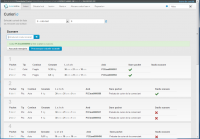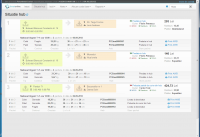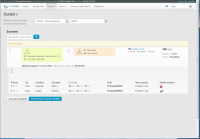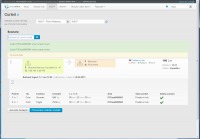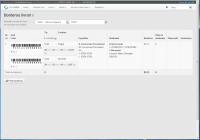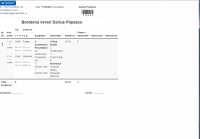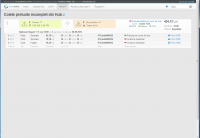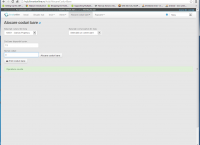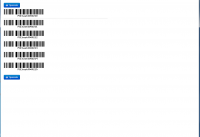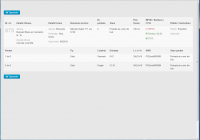Interfata hub-ului (depozitelor): Diferență între versiuni
Alex (Discuție | contribuții) |
Alex (Discuție | contribuții) |
||
| Linia 1: | Linia 1: | ||
| − | Prin interemdiul interfetei hub-ului (depozitelor) se poate | + | Prin interemdiul interfetei hub-ului (depozitelor) se poate gestiona activitatea acestuia. |
== Intrarile == | == Intrarile == | ||
| − | Prin intermediul ferestrei | + | Prin intermediul ferestrei [[File:Go icon 16x16.png]]'''Intrari''', dvs. in calitate de responsabil al hub-ului puteti vizualiza toate ridicarile efectuate de curieri si le introduce in hub (depozit). [[File:Hub intrari.png|thumb|center|200px]] Selectati curierul potrivit din lista curierilor. Vor aparea toate ridicarile efectuate de acesta. Scanati sau introduceti manual codurile Awb-urilor si apasati butonul alaturat. Pachetele vor aparea ca bifate in coloana '''Stare pachet'''. In acest moment puteti apasa [[File:Go icon 16x16.png]]butonul '''Proceseaza codurile scanate''', iar ridicarile vor fi procesate. Ele vor disparea din [[File:Go icon 16x16.png]]fereastra '''Intrari''' si vor fi trecute in [[File:Go icon 16x16.png]]fereastra '''Situatie hub'''. |
== Situatia hub-ului == | == Situatia hub-ului == | ||
| − | Situatia hub-ului (depozitelor) poate fi vizualizata accesand meniul | + | Situatia hub-ului (depozitelor) poate fi vizualizata accesand [[File:Go icon 16x16.png]]meniul '''Situatie hub'''. [[File:Hub situatie hub.png|thumb|center|200px|Hub situatie hub.png]] |
== Iesirile == | == Iesirile == | ||
| − | Atunci cand curierul va scana pachetele pentru a le ridica pentru livrare catre destinatari, acestea vor aparea automat in fereastra din meniul | + | Atunci cand curierul va scana pachetele pentru a le ridica pentru livrare catre destinatari, acestea vor aparea automat in fereastra din [[File:Go icon 16x16.png]]meniul '''Iesiri''' > '''Predare colete la curieri''', sub curierul respectiv. |
| − | [[File:Hub predare colete la curieri 1.png|thumb|center|200px]] | + | [[File:Hub predare colete la curieri 1.png|thumb|center|200px|Hub predare colete la curieri 1.png]] |
Se poate observa ca aceasta livrare contine 2 pachete. Fereastra ne avertizeaza prin "X"-ul rosu ca aceasta livrare mai are un pachet care trebuie si el livrat odata cu celalalt pachet. Dupa scanarea acestuia sau introducerea manuala a awb-ului, codurile scanate ale acestei livrari pot fi procesate. | Se poate observa ca aceasta livrare contine 2 pachete. Fereastra ne avertizeaza prin "X"-ul rosu ca aceasta livrare mai are un pachet care trebuie si el livrat odata cu celalalt pachet. Dupa scanarea acestuia sau introducerea manuala a awb-ului, codurile scanate ale acestei livrari pot fi procesate. | ||
| − | [[File:Hub predare colete la curieri 2.png|thumb|center|200px]] | + | [[File:Hub predare colete la curieri 2.png|thumb|center|200px|Hub predare colete la curieri 2.png]] |
| − | Pentru a procesa codurile, apasati | + | Pentru a procesa codurile, apasati [[File:Go icon 16x16.png]]'''Procesare coduri scanate'''.<br/>In acest moment, livrarea respectiva este scoasa din [[File:Go icon 16x16.png]]'''Situatie hub''' si este incarcata la curier. Ea va aparea si in fereastra [[File:Go icon 16x16.png]]'''Lista iesiri''' care poate fi accesata din [[File:Go icon 16x16.png]]meniul '''Iesiri''' > '''Lista iesiri'''. |
| − | Borderoul livrarilor pe curier se poate vizualiza si printa pentru fiecare curier in parte din meniul | + | Borderoul livrarilor pe curier se poate vizualiza si printa pentru fiecare curier in parte din [[File:Go icon 16x16.png]]meniul '''Iesiri''' > '''Borderou livrari'''. |
| − | [[File:Hub print borderou.png|thumb|center|200px]] | + | [[File:Hub print borderou.png|thumb|center|200px|Hub print borderou.png]] |
| − | [[File:Hub borderou.png|thumb|center|200px]] | + | [[File:Hub borderou.png|thumb|center|200px|Hub borderou.png]] |
Borderoul se semneaza atat de reprezentantul hub-ului cat si de catre curier. | Borderoul se semneaza atat de reprezentantul hub-ului cat si de catre curier. | ||
| Linia 31: | Linia 31: | ||
== Alerte == | == Alerte == | ||
| − | Livrarile care au fost preluate incomplet din hub apar in meniul | + | Livrarile care au fost preluate incomplet din hub apar in [[File:Go icon 16x16.png]]meniul '''Alerte''' > '''Colete preluate incomplet din hub'''. [[File:Hub alerte.png|thumb|center|200px]] |
== Alocare de coduri de bare == | == Alocare de coduri de bare == | ||
| − | Prin aceasta fereastra se aloca coduri de bare curierilor si comerciantilor. Se selecteaza numarul de coduri de bare care se doreste a fi alocat. Se aloca coduri de bare curierilor pentru cazul in care o livrare nu are coduri de bare. [[File:Hub alocare coduri bare.png|thumb|center|200px | + | Prin aceasta fereastra se aloca coduri de bare curierilor si comerciantilor. Se selecteaza numarul de coduri de bare care se doreste a fi alocat. Se aloca coduri de bare curierilor pentru cazul in care o livrare nu are coduri de bare. [[File:Hub alocare coduri bare.png|thumb|center|200px]][[File:Hub coduri bare.png|thumb|center|200px|Hub coduri bare.png]] |
== Rapoarte == | == Rapoarte == | ||
| Linia 41: | Linia 41: | ||
Prin intermediul acestui meniu puteti vizualiza urmatoarele rapoarte:<br/>+ Raport colete ridicate de la comerciant (in intregime sau incomplet)<br/>+ Raport colete preluate incomplet din hub<br/>+ Raport colete iesite din Hub<br/><br/>In toate aceste rapoarte puteti vizualiza aceste rapoarte in functie de curier.<br/>Puteti trimite raportul prin e-mail si puteti, de asemenea, vizualiza raportul in format .xls: | Prin intermediul acestui meniu puteti vizualiza urmatoarele rapoarte:<br/>+ Raport colete ridicate de la comerciant (in intregime sau incomplet)<br/>+ Raport colete preluate incomplet din hub<br/>+ Raport colete iesite din Hub<br/><br/>In toate aceste rapoarte puteti vizualiza aceste rapoarte in functie de curier.<br/>Puteti trimite raportul prin e-mail si puteti, de asemenea, vizualiza raportul in format .xls: | ||
| − | [[File:Hub raport colete iesite hub xls.png|thumb|center|200px]] | + | [[File:Hub raport colete iesite hub xls.png|thumb|center|200px|Hub raport colete iesite hub xls.png]] |
Versiunea de la data 19 septembrie 2013 13:01
Prin interemdiul interfetei hub-ului (depozitelor) se poate gestiona activitatea acestuia.
Intrarile
Prin intermediul ferestrei ![]() Intrari, dvs. in calitate de responsabil al hub-ului puteti vizualiza toate ridicarile efectuate de curieri si le introduce in hub (depozit).
Intrari, dvs. in calitate de responsabil al hub-ului puteti vizualiza toate ridicarile efectuate de curieri si le introduce in hub (depozit).
Selectati curierul potrivit din lista curierilor. Vor aparea toate ridicarile efectuate de acesta. Scanati sau introduceti manual codurile Awb-urilor si apasati butonul alaturat. Pachetele vor aparea ca bifate in coloana Stare pachet. In acest moment puteti apasa ![]() butonul Proceseaza codurile scanate, iar ridicarile vor fi procesate. Ele vor disparea din
butonul Proceseaza codurile scanate, iar ridicarile vor fi procesate. Ele vor disparea din ![]() fereastra Intrari si vor fi trecute in
fereastra Intrari si vor fi trecute in ![]() fereastra Situatie hub.
fereastra Situatie hub.
Situatia hub-ului
Situatia hub-ului (depozitelor) poate fi vizualizata accesand ![]() meniul Situatie hub.
meniul Situatie hub.
Iesirile
Atunci cand curierul va scana pachetele pentru a le ridica pentru livrare catre destinatari, acestea vor aparea automat in fereastra din ![]() meniul Iesiri > Predare colete la curieri, sub curierul respectiv.
meniul Iesiri > Predare colete la curieri, sub curierul respectiv.
Se poate observa ca aceasta livrare contine 2 pachete. Fereastra ne avertizeaza prin "X"-ul rosu ca aceasta livrare mai are un pachet care trebuie si el livrat odata cu celalalt pachet. Dupa scanarea acestuia sau introducerea manuala a awb-ului, codurile scanate ale acestei livrari pot fi procesate.
Pentru a procesa codurile, apasati ![]() Procesare coduri scanate.
Procesare coduri scanate.
In acest moment, livrarea respectiva este scoasa din ![]() Situatie hub si este incarcata la curier. Ea va aparea si in fereastra
Situatie hub si este incarcata la curier. Ea va aparea si in fereastra ![]() Lista iesiri care poate fi accesata din
Lista iesiri care poate fi accesata din ![]() meniul Iesiri > Lista iesiri.
meniul Iesiri > Lista iesiri.
Borderoul livrarilor pe curier se poate vizualiza si printa pentru fiecare curier in parte din ![]() meniul Iesiri > Borderou livrari.
meniul Iesiri > Borderou livrari.
Borderoul se semneaza atat de reprezentantul hub-ului cat si de catre curier.
Alerte
Livrarile care au fost preluate incomplet din hub apar in ![]() meniul Alerte > Colete preluate incomplet din hub.
meniul Alerte > Colete preluate incomplet din hub.
Alocare de coduri de bare
Prin aceasta fereastra se aloca coduri de bare curierilor si comerciantilor. Se selecteaza numarul de coduri de bare care se doreste a fi alocat. Se aloca coduri de bare curierilor pentru cazul in care o livrare nu are coduri de bare.
Rapoarte
Prin intermediul acestui meniu puteti vizualiza urmatoarele rapoarte:
+ Raport colete ridicate de la comerciant (in intregime sau incomplet)
+ Raport colete preluate incomplet din hub
+ Raport colete iesite din Hub
In toate aceste rapoarte puteti vizualiza aceste rapoarte in functie de curier.
Puteti trimite raportul prin e-mail si puteti, de asemenea, vizualiza raportul in format .xls: